Excel表格文件误删怎么办?五种方法轻松恢复文件!
在工作中,我们经常需要使用Excel表格进行数据处理和记录信息。然而,有时我们可能会不小心删除这些重要的Excel表格文件,导致重要数据丢失。
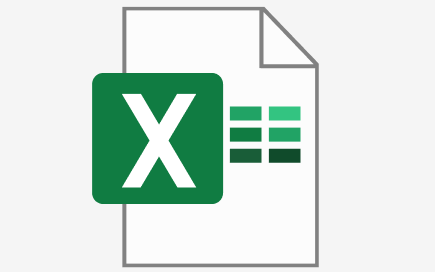
遇到Excel表格文件误删情况怎么办?下面就给大家分享五种Excel恢复办法!
方式一:撤销操作恢复
如果表格文件是在编辑过程中被误删的,可以尝试使用撤销操作恢复。按下Ctrl+Z(Windows)或Command+Z(Mac)快捷键,尝试撤销上一步操作,包括表格的删除操作。如果一次撤销无效,可以重复按下快捷键。
方式二:通过回收站恢复Excel表格文件
正常普通删除的问题会保存在电脑回收站中,如果表格文件被删除后没有清空回收站,我们可以在回收站里面找到Excel文件恢复。
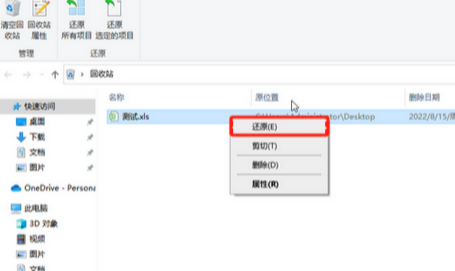
方式三:利用文件历史记录恢复
Windows系统具有文件历史记录功能,可以自动备份文件的历史版本。如果在表格文件被删除前已经开启文件历史记录功能,可以用这个办法恢复文件,恢复步骤如下:
步骤1. 在Windows搜索栏中输入“控制面板”,找到并进入“系统和安全”。
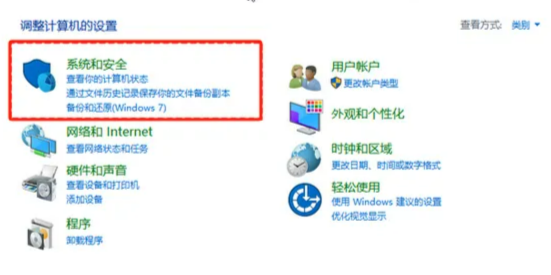
步骤2. 选择“文件历史记录”。
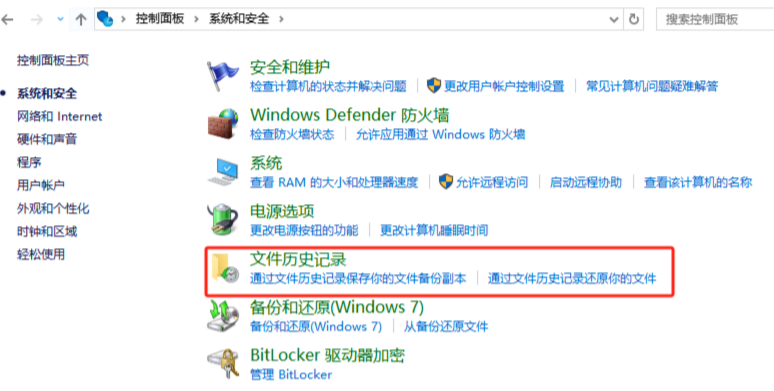
步骤3. 选择“还原个人文件”。
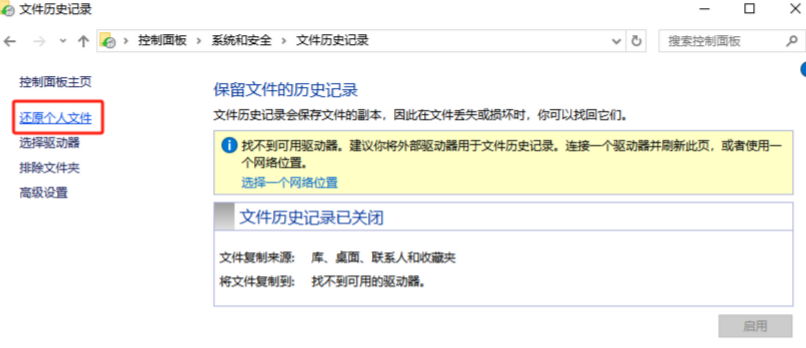
步骤4. 在文件历史记录中,找到误删的表格文件所在的文件夹,选择需要恢复的表格文件,点击“还原”按钮将其恢复到原始位置。
方法四:从Excel备份恢复文件
Excel文件有时会自动创建备份文件,我们可以从备份文件中恢复误删的文件。
步骤1. 在你的电脑上启动Excel,然后点击 “文件”。
步骤2. 点击“信息”,找到“管理工作簿”,然后点击“恢复未保存的工作簿”。
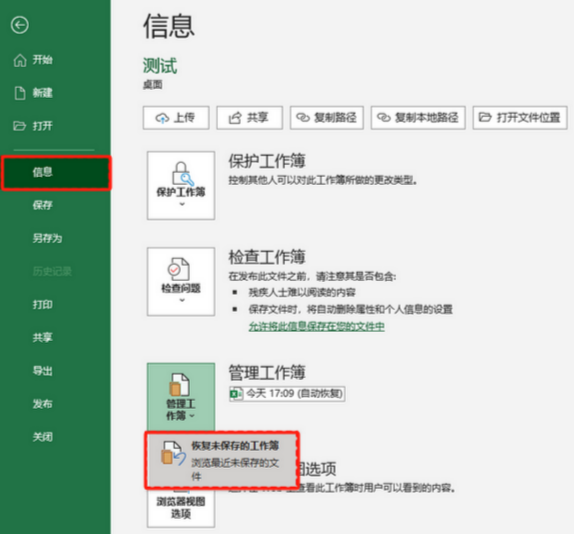
步骤3. 然后你未保存的文件将显示在弹出窗口中。选择要恢复的文件,然后点击打开。
步骤4. 不要忘记点击“文件”,然后转到“另存为”以保存文件。
方法五:使用牛学长数据恢复软件
如果以上方法都无法找回误删的表格文件,那么可以尝试使用专业的数据恢复软件来恢复。推荐使用牛学长数据恢复工具,可以恢复误删Excel文件、格式化/分区变RAW/病毒攻击丢失的文件等数据。
需要注意的是,数据恢复的成功率受到多种因素的影响,包括文件删除后的时间、磁盘的写入操作等。因此,建议在数据丢失后尽快使用牛学长进行恢复操作,以提高成功率。
恢复步骤
步骤1:打开牛学长Windows数据恢复工具,勾选Excel表格文件保存的磁盘位置。

步骤2:选择好要扫描的数据类型后,点击“扫描”开始扫描。

扫描完成后,软件将列出所选位置中的所有已删除文件,点击“文件视图”,即可查看按照数据类别显示的所有数据。

步骤3:在扫描结果中找到并勾选误删的Excel表格文件,然后单击“恢复”按钮即可。

误删Excel表格文件是个常见的问题,我们可以通过以上办法轻松的找回误删文件,但为了避免出现误删无法找回问题的情况,建议定期备份重要文件以防万一。







